Retroalimentación
Esta actividade permite recoller a opinión dos alumnos sobre un conxunto de cuestións.
A diferencia das xa coñecidas Enquisas (ver apartado correspondente: http://www.edu.xunta.es/platega/mod/resource/view.php?inpopup=true&id=32430) as cuestións son definidas polo profesor e pódense configurar para ser contestada de forma anónima ou por usuarios identificados.
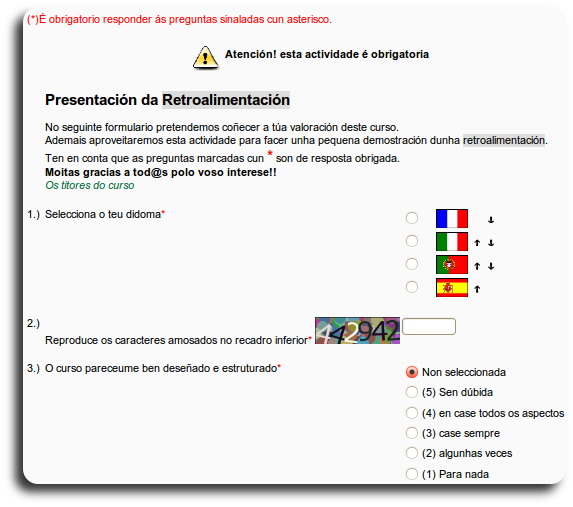
O sistema analiza as respostas de todos os alumnos e calcula a media, facilitando a labor do profesor.
Tipos de preguntas
Existen varios tipos de preguntas que se poden incluír nunha retroalimentación:

Botón de opción (calificada)
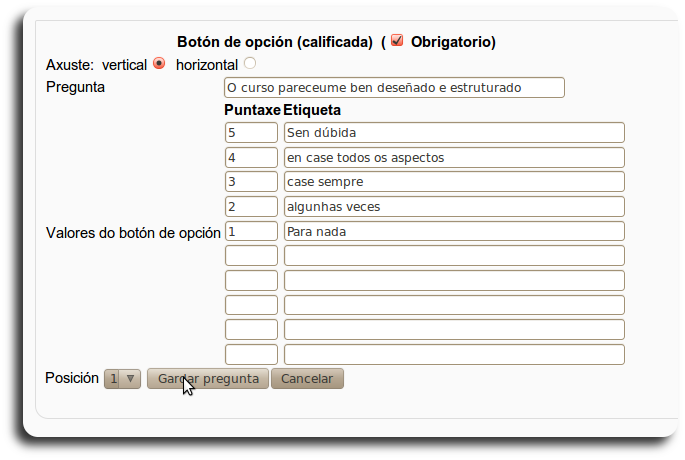
Se presenta unha pregunta ao usuario que debe elixir a resposta entre unha lista.
Cada resposta ten asignado unha puntuaxe numérica (opción moi axeitada para facer enquisas de valoración entre os alumnos).
Para engadir este tipo de pregunta o profesor terá que cubrir un breve formulario indicando:
- Obrigatorio: activaremos esta opción se queremos que os alumnos resposten obrigatoriamente á pregunta. (gráficamente se amosará cun *)
- Axuste: inflúe no xeito de visualización das posibles respostas, hai dous posibles orientacións: vertical ou horizontal
- Pregunta: o texto da pregunta (deben ser textos cortos)
- Valores do botón de opción: neste caso o profesor terá que escribir a relación das posibles respostas e a puntuación asignada a cada unha (as puntuacións amósanse aos estudantes) trátase en realidade dunha táboa de valoracións.
- Posición: indicar a posición ou orde na páxina da retroalimentación que terá a pregunta
Para rematar premer sobre o botón "Gardar pregunta"
Captcha
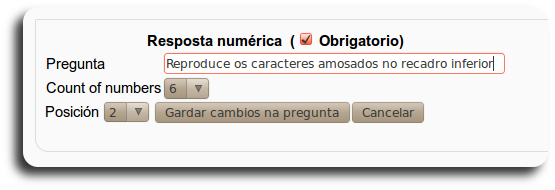
Non se trata en realidade dunha pregunta senón dunha actividade de control para evitar o ataque de programas de spam. Tet en conta que as retroalimentacións poderían deixarse dispoñibles para usuarios anónimos polo que é preciso estabrecer algunha medida de control para asegurarnos de que é unha persoa e non un programa de spam quen está a enviar a resposta.
Como en calquera xanela de comprobación captcha se lle pedirá ao usuario que repita os caracteres (neste caso numéricos todos eles) que se lle amosan na casiña.
Como na maioría dos tipos de preguntas o profesor terá que cubrir un breve formulario indicando:
- Obrigatorio: activaremos esta opción se queremos que os alumnos resposten obrigatoriamente á pregunta.
- Pregunta: o texto da pregunta, neste caso decíndolle ao usuario que debe repetir os caracteres que se lle amosan no recadro.
- Count of numbers: número de caracteres aleatorios (serán todos números) que se empregarán para construir o captcha.
- Posición: indicar a posición ou orde na páxina da retroalimentación que terá a pregunta
Para rematar premer sobre o botón "Gardar cambios na pregunta"
Engadir salto de páxina
Permite engadir saltos de páxina entre preguntas mellorando a visualización da retroalimentación cando se lle presente ao usuario.
Unha vez situado un salto de páxina sempre é editable, sepode eliminar ou modificar a súa posición empregando os botóns de edición do listado de preguntas.
Etiqueta

Trátase dun campo de texto libre en formato html que poderemos empregar para facer unha introducción da retroalimentación ou para dar indicacións aos estudantes.
Como sempre que empregamos o editor html podemos inxerir imaxes, modificar os estilos do texto, formato etc.
Unha vez introducido o texto e debidamente formatado o único que ten que indicar o profesor e a posición que ocupará na retroalimentación.
Imaxe
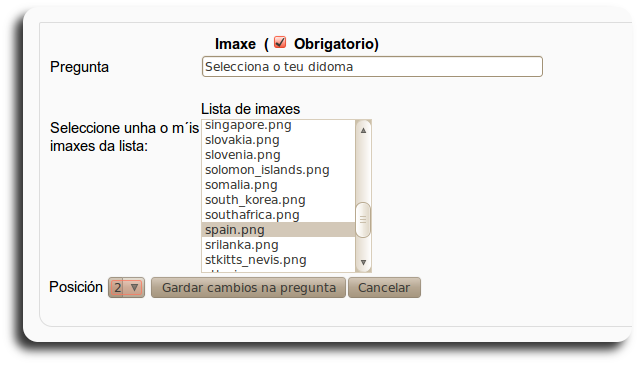
Pregunta simple. O alumno pode elexir un idioma entre as opcións dispoñibles, se lle amosarán as bandeiras correspondentes aos idiomas elixidos na lista de imaxes (poden ser unha ou varias)
Como na maioría dos tipos de preguntas o profesor terá que cubrir un breve formulario indicando:
- Obrigatorio: activaremos esta opción se queremos que os alumnos resposten obrigatoriamente á pregunta.
- Pregunta: o texto da pregunta (textos cortos) neste caso sería algo relativo a unha opción de idioma ou bandeira
- Seleccione unha ou máis imaxes da lista: premer sobre as imaxes das bandeiras de paises que desexemos que se lle amosen ao estudante (poden seleeccionarse unha ou varias)
- Posición: indicar a posición ou orde na páxina da retroalimentación que terá a pregunta
Para rematar premer sobre o botón "Gardar cambios na pregunta"
Lista despregable (calificada)
Trátase do mesmo tipo de pregunta que no caso de Botón de opción calificada pero neste caso as opcións se presentarán nunha lista despregable. O procedemento é exactamente o mesmo o único que varía é a visualización para o alumno.

Como na maioría dos tipos de preguntas o profesor terá que cubrir un breve formulario indicando:
- Obrigatorio: activaremos esta opción se queremos que os alumnos resposten obrigatoriamente á pregunta.
- Pregunta: o texto da pregunta (textos cortos)
- Valores da lista despregable: neste caso o profesor terá que escribir a relación das posibles respostas e a puntuación asignada a cada unha (as puntuacións amósanse aos estudantes) trátase en realidade dunha táboa de valoracións.
- Posición: indicar a posición ou orde na páxina da retroalimentación que terá a pregunta
Para rematar premer sobre o botón "Gardar pregunta"
Múltiples opcións - múltiples respostas

Neste tipo de preguntas se lle presentará ao estudante unha lista de múltiples respostas entre as que pode elixir aquelas opcións que lle parezan (unha ou máis dunha, ou incluso todas, ter isto en conta á hora de deseñar as posibles respostas)
Como na maioría dos tipos de preguntas o profesor terá que cubrir un breve formulario indicando:
- Obrigatorio: activaremos esta opción se queremos que os alumnos resposten obrigatoriamente á pregunta.
- Axuste: inflúe no xeito de visualización das posibles respostas, indicar vertical ou horizontal
- Pregunta: o texto da pregunta (textos cortos)
- Respostas posibles: é moi importante ter en conta que deberemos usar unha única liña para cada resposta (textos cortos dunha liña por resposta)neste caso o profesor terá que escribir a relación das posibles respostas, entendéndose que o alumno pode elixir máis dunha opción ou incluso todas.
- Posición: indicar a posición ou orde na páxina da retroalimentación que terá a pregunta
Para rematar premer sobre o botón "Gardar cambios na pregunta"
Múltiples opcións - unha resposta
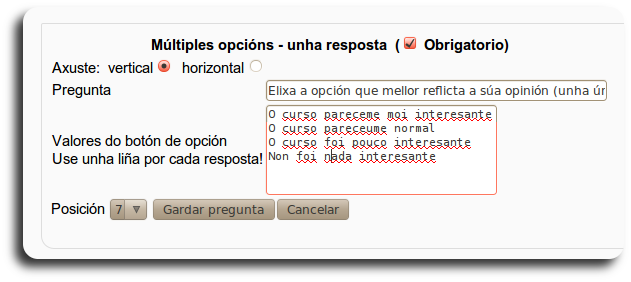
Semellante ao caso anterior pero neste caso o alumno só poderá elixir unha resposta entre todas as posibles.
Como na maioría dos tipos de preguntas o profesor terá que cubrir un breve formulario indicando:
- Obrigatorio: activaremos esta opción se queremos que os alumnos resposten obrigatoriamente á pregunta.
- Axuste: inflúe no xeito de visualización das posibles respostas, indicar vertical ou horizontal
- Pregunta: o texto da pregunta (textos cortos)
- Valores do botón de opción: neste caso o profesor terá que escribir a relación das posibles respostas (unha única liña por cada resposta!!)
- Posición: indicar a posición ou orde na páxina da retroalimentación que terá a pregunta
Para rematar premer sobre o botón "Gardar pregunta"
Múltiples opcións - unha resposta (lista despregable)

É unha opción semellante á anterior pero neste caso as posibles respostas á elixir preséntase aop alumno nunha lista despregable. Como no caso anterior só se admite unha única resposta (debe elixir unha soa opción)
Como na maioría dos tipos de preguntas o profesor terá que cubrir un breve formulario indicando:
- Obrigatorio: activaremos esta opción se queremos que os alumnos resposten obrigatoriamente á pregunta.
- Pregunta: o texto da pregunta (textos cortos)
- Valores da lista despregable: neste caso o profesor terá que escribir a relación das posibles respostas que se amosarán na lista despregable. Ter en conta que se debe engadir unha resposta por liña (textos cortos)
- Posición: indicar a posición ou orde na páxina da retroalimentación que terá a pregunta
Para rematar premer sobre o botón "Gardar cambios na pregunta"
Resposta de texto corta
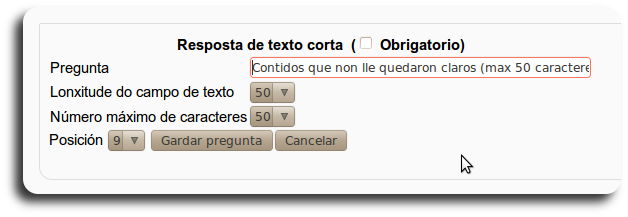
Pensada para preguntas que se podan responder cunha palabra ou unha frase corta (máximo 50 caracteres)
Como na maioría dos tipos de preguntas o profesor terá que cubrir un breve formulario indicando:
- Obrigatorio: activaremos esta opción se queremos que os alumnos resposten obrigatoriamente á pregunta.
- Pregunta: o texto da pregunta (textos cortos)
- Lonxitude do campo de texto: tamaño da xanela en branco que se amosará ao usuario para que introduza a súa resposta.
- Número máximo de caracteres: exactamente iso, o número de caracteres que como moito se admiitrán na resposta
- Posición: indicar a posición ou orde na páxina da retroalimentación que terá a pregunta
Para rematar premer sobre o botón "Gardar pregunta"
Resposta de texto larga
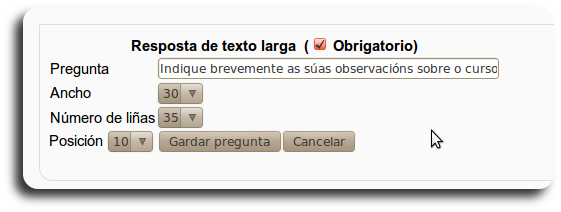
Tipo de pregunta onde a resposta será un parágrafo de texto ou unha redacción. O límite máximo de liñas é de 50 para todo o texto.
Como na maioría dos tipos de preguntas o profesor terá que cubrir un breve formulario indicando:
- Obrigatorio: activaremos esta opción se queremos que os alumnos resposten obrigatoriamente á pregunta.
- Pregunta: o texto da pregunta (textos cortos)
-
Ancho: o ancho da xanela onde que se amosará ao estudante para que redacte a súa resposta.
- Número de liñas: o número máximo de liñas para o texto
- Posición: indicar a posición ou orde na páxina da retroalimentación que terá a pregunta
Para rematar premer sobre o botón "Gardar pregunta"
Resposta numérica
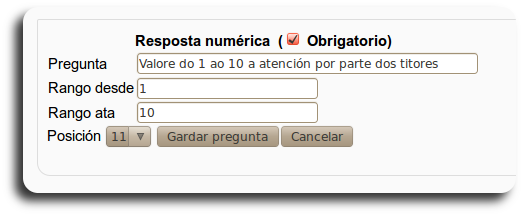
Neste tipo de pregunta espérase unha resposta numérica por parte do estudante. O profesor estabrecerá o rango numérico para a resposta.
Como na maioría dos tipos de preguntas o profesor terá que cubrir un breve formulario indicando:
- Obrigatorio: activaremos esta opción se queremos que os alumnos resposten obrigatoriamente á pregunta.
- Pregunta: o texto da pregunta (textos cortos)
- Rango desde: o valor incial ou máis baixo que pode dar o alumno.
- Rango ata: o valor final ou mais alto que pode dar o alumno.
- Posición: indicar a posición ou orde na páxina da retroalimentación que terá a pregunta
Para rematar premer sobre o botón "Gardar pregunta"
Como crear unha retroalimentación
Para crear esta actividade no noso curso temos que activar ou modo de edición e, dá lista despregable "Engadir unha actividade... " elexir "Retroalimentación".
Non formulario que se desprega indicamos:
Xeral:
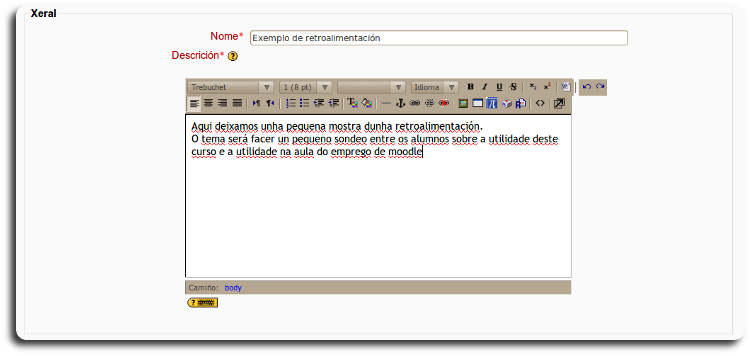
- Nome: co que se identificará a actividade
- Descrición: indicar cales son vos obxectivos dá actividade e dar instrucións sobre como cumplimentala.También é importante indicar se a actividade será anónima ou se mostrarán os nomes.
Coordinación:

- Abrir a retroalimentación ás: indicar a data na que estará dispoñible (non acrtivalo para que estea sempre dispoñible)
-
Pechar a retroalimentación ás: activar para indicar data de pecha e seleccionar a data correspondente.
Opcións de Retroalimentación (Feedback options):
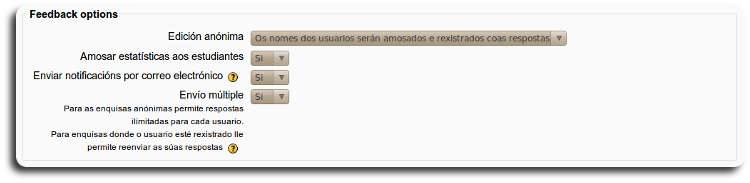
- Edición anónima ou mostrar os nomes dos participantes, configurar se se desexan mostrar estatísticas aos alumnos e se se desexa facerlles notificacións por correo.
- Amosar estatísticas aos estudantes: Pódese configurar para mostralo despois de enviar a enquisa (after submiting).
- Enviar notificacións por correo electrónico: se se activa os profesor recibirán unha mensaxe cada vez que un estudante cumpremente a retroalimentación.
- Envío múltiple: indicar si se admite ou non. É importante sinalar que para as enquisas anónimas se permitiría nese caso un número ilimitado de respostas. Para as enquisas onde o usuario esté rexistrado lle permitiría reenviar as súas respostas (volver a editar a súa retroalimentación e modificar as eleccións feitas)
After submitting

Onde debemos escribir un pequeno texto de retroalimentación que se amosará aos estudantes cando completen e envien a súa retroalimentación.
Finalmente premeremos no botón correspondente para gardar os cambios.
Unha vez feito amosarase a xanela de edición da retroalimentación onde teremos dispoñibles as pestanas de configuración entre elas a de edición de preguntas.
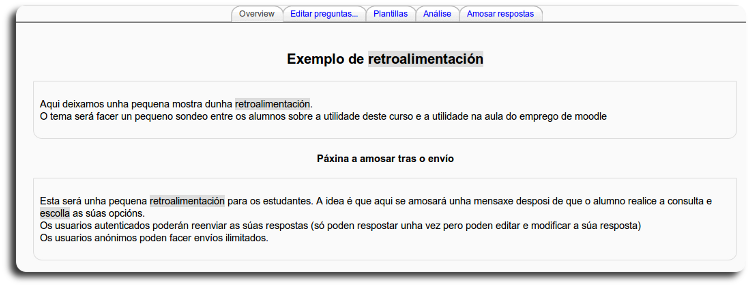
Unha vez creada e configurada a retroalimentación o paso lóxico e ir creando e engadindo as preguntas á retroalimentación, para elo premeremos sobre a pestana "Editar Preguntas".
O primeiro que debemos elixir é o tipo de pregunta (ver apartando anterior)
Outras opción dispoñibles son a vista de estatísticas dos resultados e as opcións de importación e exportación dos mesmos (en formato folla de cálculo)
Exemplos de retroalimentación
- Formular unha enquisa de opinión sobre as competencias específicas que se traballaron na materia ao longo do presente curso académico.
Os alumnos deben responder a cada pregunta (por exemplo, a valoración da competencia que consiste en aplicar os coñecementos na práctica) valorando cada competencia dende 1 = non conseguido ata 5 = totalmente conseguido.
- Tamén pode ser unha boa ferramenta para pedirlles aos alumnos unha estimación do tempo empregado en realizar unha actividade concreta. É unha cuestión que preocupa bastante aos titores e que necesitamos saber para deseñar axeitadamente as actividades. É moi importante contrastar a nosa estimación coa que teñen os alumnos.